Teppichdiagramm (Heatmap)
Über den Diagrammtyp Teppichdiagramm können Sie die Messwerte eines einzelnen Datenpunkts auf einer zweidimensionalen Fläche, die von zwei Zeitachsen aufgespannt wird, darstellen. Bei der X-Achse handelt es sich hierbei um das Diagrammintervall (üblicherweise ein Jahr), und auf der Y-Achse werden die Stunden des Tages abgetragen. Dadurch erhalten Sie einen Teppich, auf dem jedes Feld einer Stunde des Diagrammintervalls entspricht.
Teppichdiagramme oder Heatmaps eignen sich besonders dafür, gewisse zeitliche Verhaltensmuster von Parametern zu visualisieren. Abweichungen fallen dabei sehr rasch ins Auge.
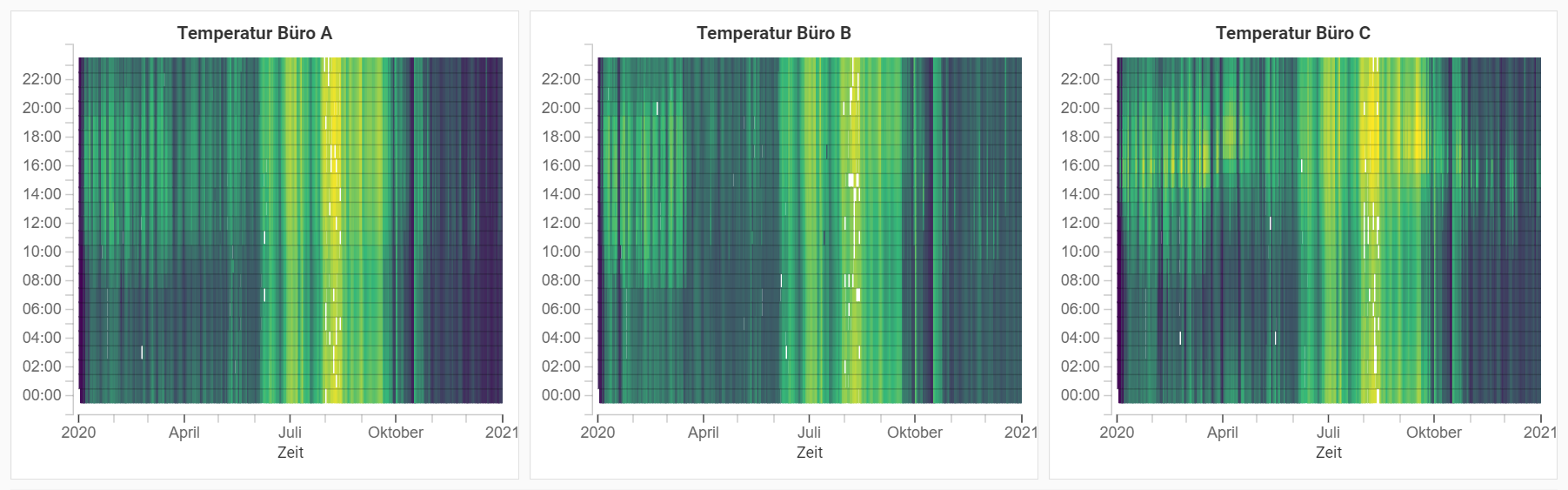
Heatmaps von Raumtemperaturen
Um ein Teppichdiagramm einzurichten, gehen Sie folgendermaßen vor
Ziehen Sie einen Datenpunkt aus der Datenpunktgalerie auf den leeren Platz unterhalb der Überschrift Plots.
Der neue Plot wird automatisch ausgewählt, und Sie können diesen konfigurieren. Ändern Sie beispielsweise die Farben des Wertebereichs oder die primäre Datenfunktion.
Pro Teppichdiagramm kann nur ein einziger Datenpunkt platziert werden. Erstellen Sie weitere Diagramme, um mehrere Datenpunkte zu visualisieren.
Farben eines Teppichdiagramms
Für das Teppichdiagramm können Sie drei verschiedene Farben konfigurieren: eine für niedrige Werte, eine für hohe Werte und eine für mittlere Werte.
Wenn Sie das Kontrollkästchen Automatisch neben einer Farbe aktivieren, werden die ihr entsprechenden Messwerte auf dem Diagramm automatisch berechnet. Standardmäßig entspricht Niedrig dem niedrigsten und Hoch dem höchsten Wert im ausgewählten Zeitintervall, und Mitte entspricht dem arithmetischen Mittel zwischen dem höchsten und niedrigsten Wert. Sie können das Kontrollkästchen aber für jede der Farben deaktivieren, um einen fixen Wert einzugeben. Dadurch wird die automatische Berechnung für diese Farbe ausgesetzt. Diese Funktion kann nützlich sein, wenn Sie mehrere Teppichdiagramme auf dem selben Dashboard platziert haben und möchten, dass die Skala unabhängig der tatsächlichen Messwerte auf allen Plots gleich ist.
Plotsegmente, für die aufgrund fehlender Messwertaufzeichnungen kein Wert berechnet werden kann, werden transparent dargestellt. Berücksichtigen Sie dies bei der Visualisierung, damit sich Werte aus dem mittleren Wertebereich klar von undefinierten Werten unterscheiden.
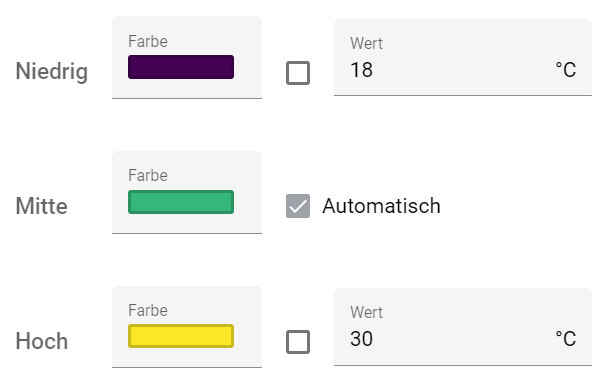
Hoch |
Mitte |
Niedrig |
Verlauf |
|---|---|---|---|
. #FD625E |
. #CCCCCC |
. #3599B8 |
. |
. #B31226 |
. #F8F1BB |
. #2E3393 |
. |
. #FFFFFB |
. #FFA900 |
. #FF2500 |
. |
. #F7FBFF |
. #6AADD5 |
. #08306B |
. |
. #FDE725 |
. #35B779 |
. #440154 |
. |
. #FCFDBF |
. #B4367A |
. #000003 |
. |